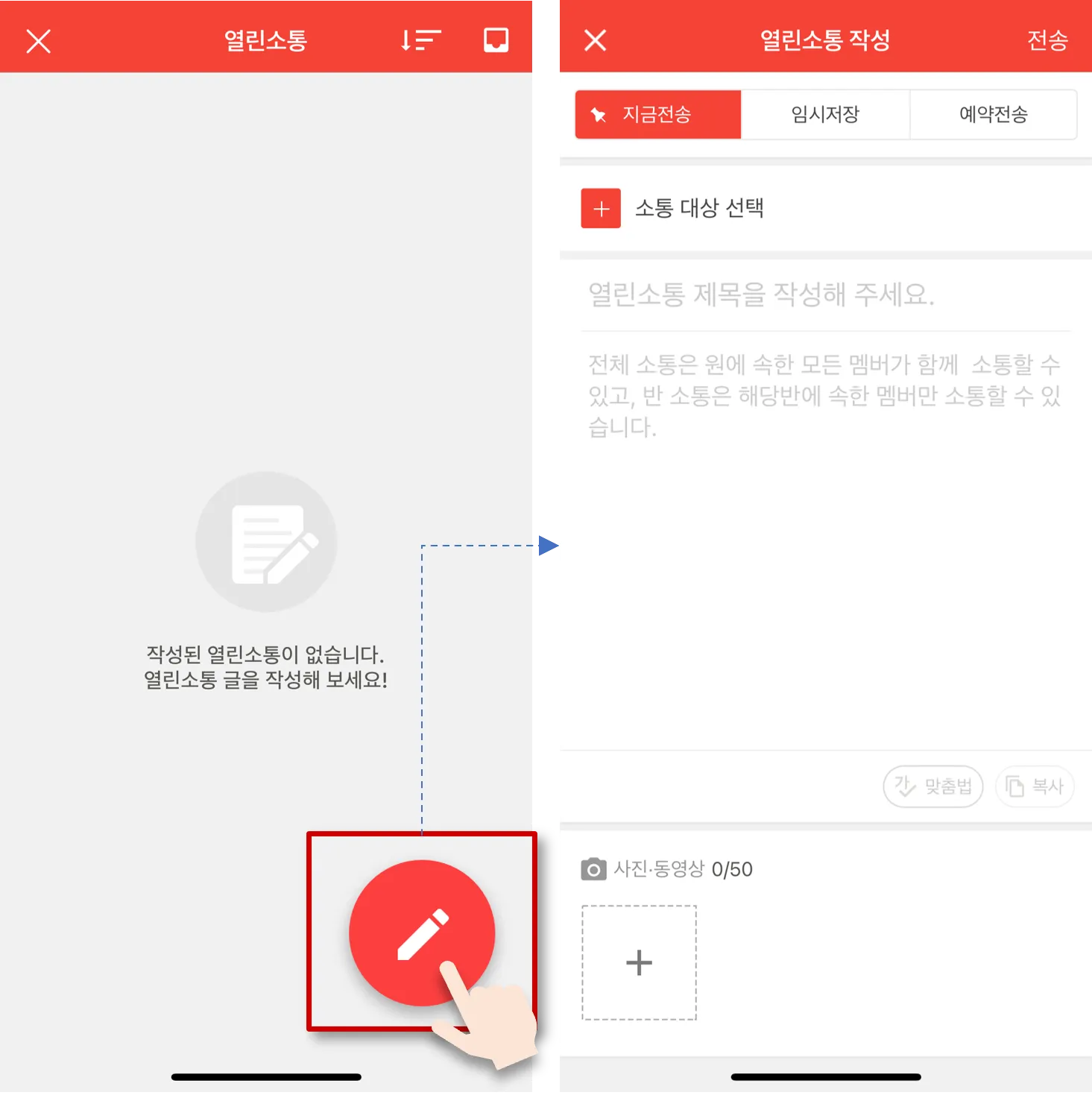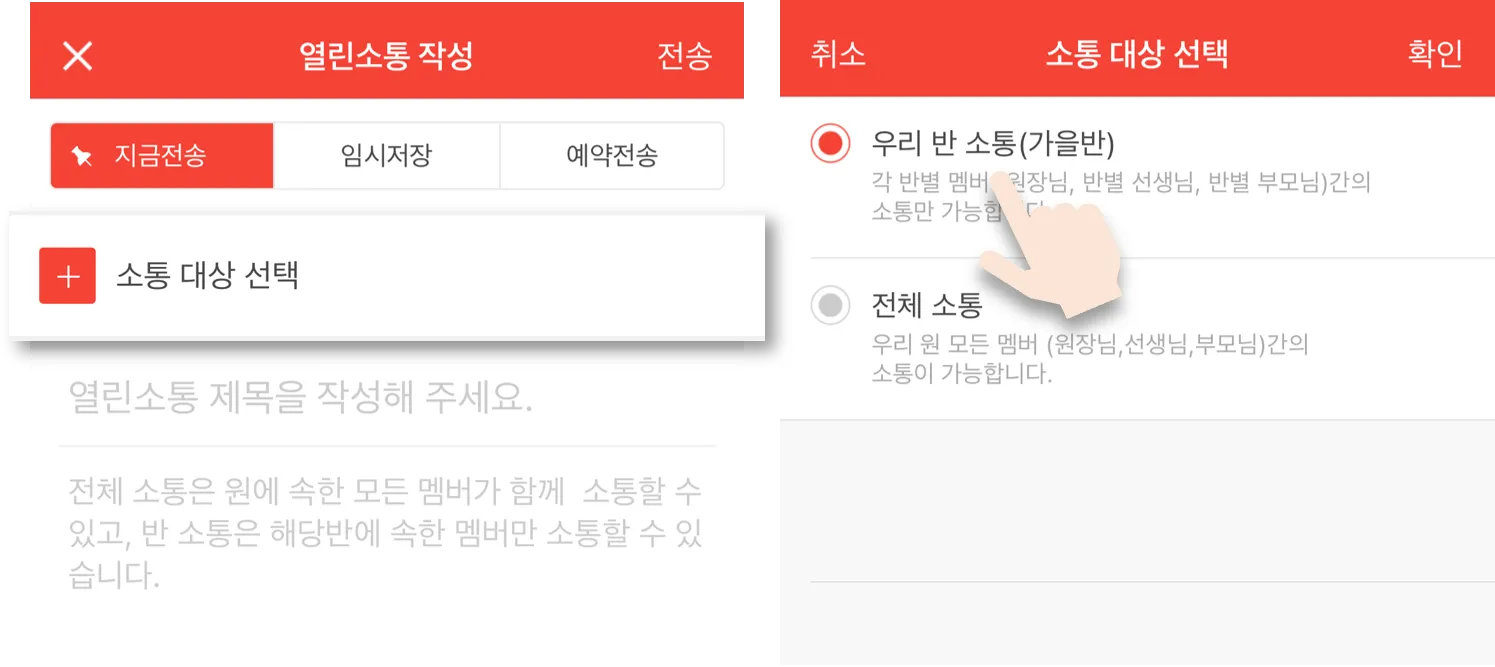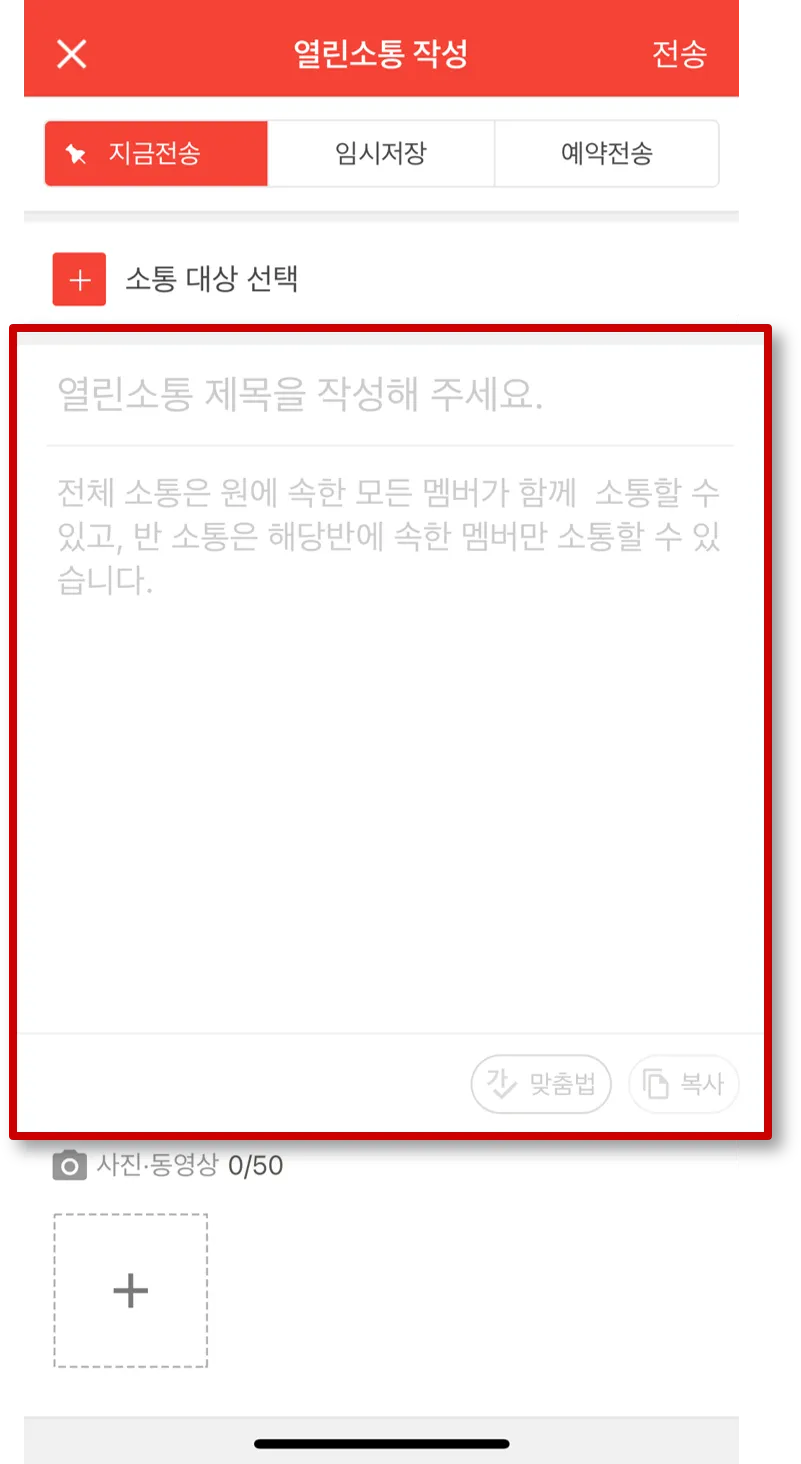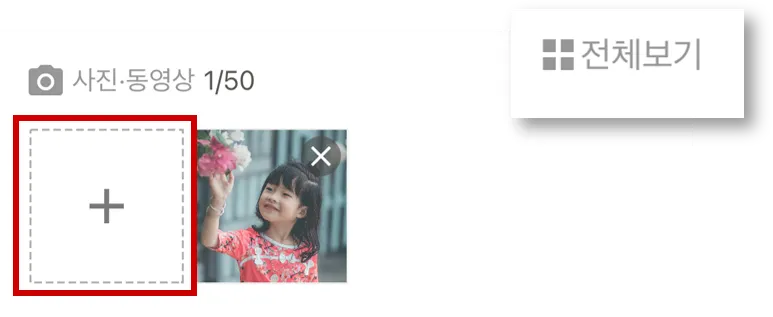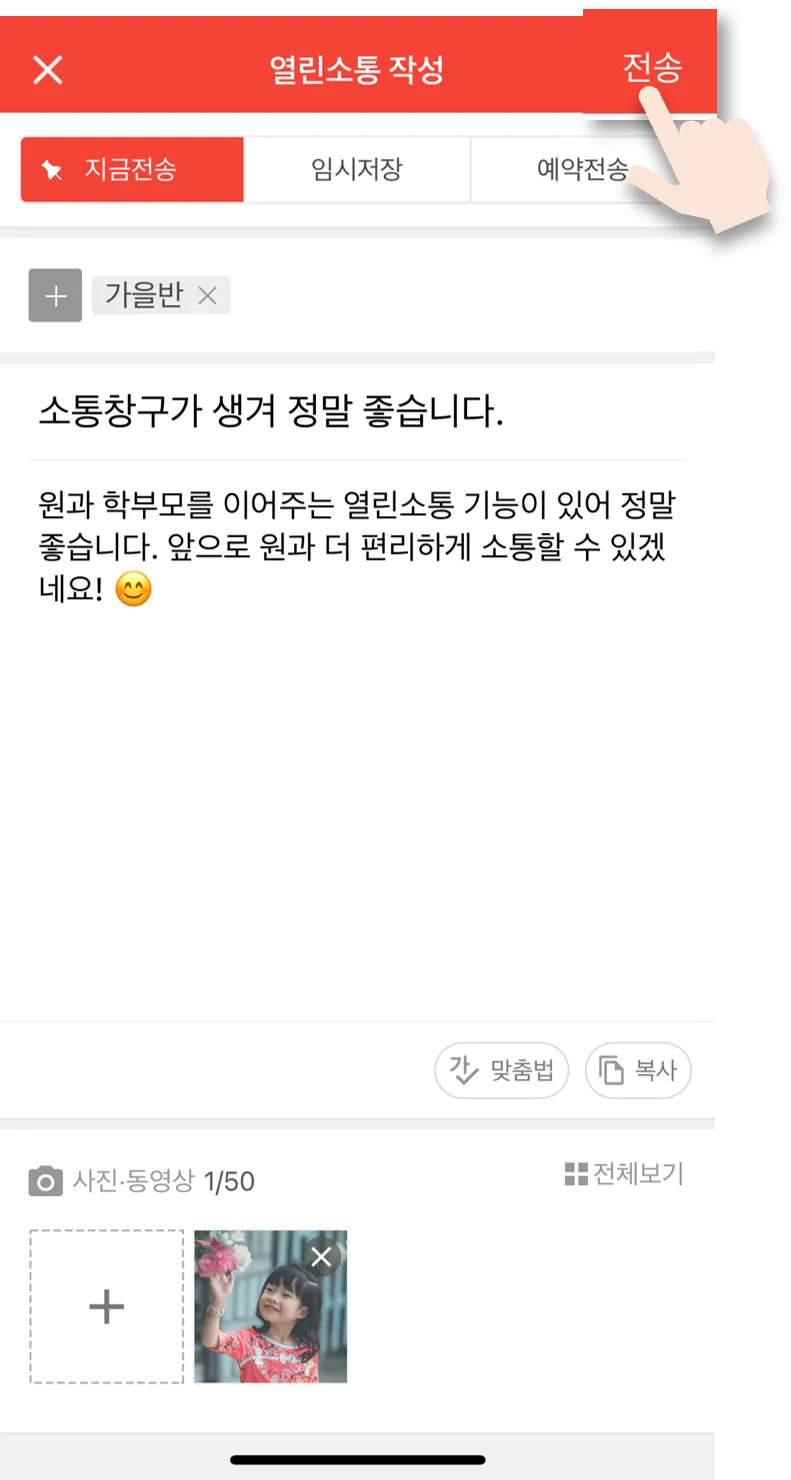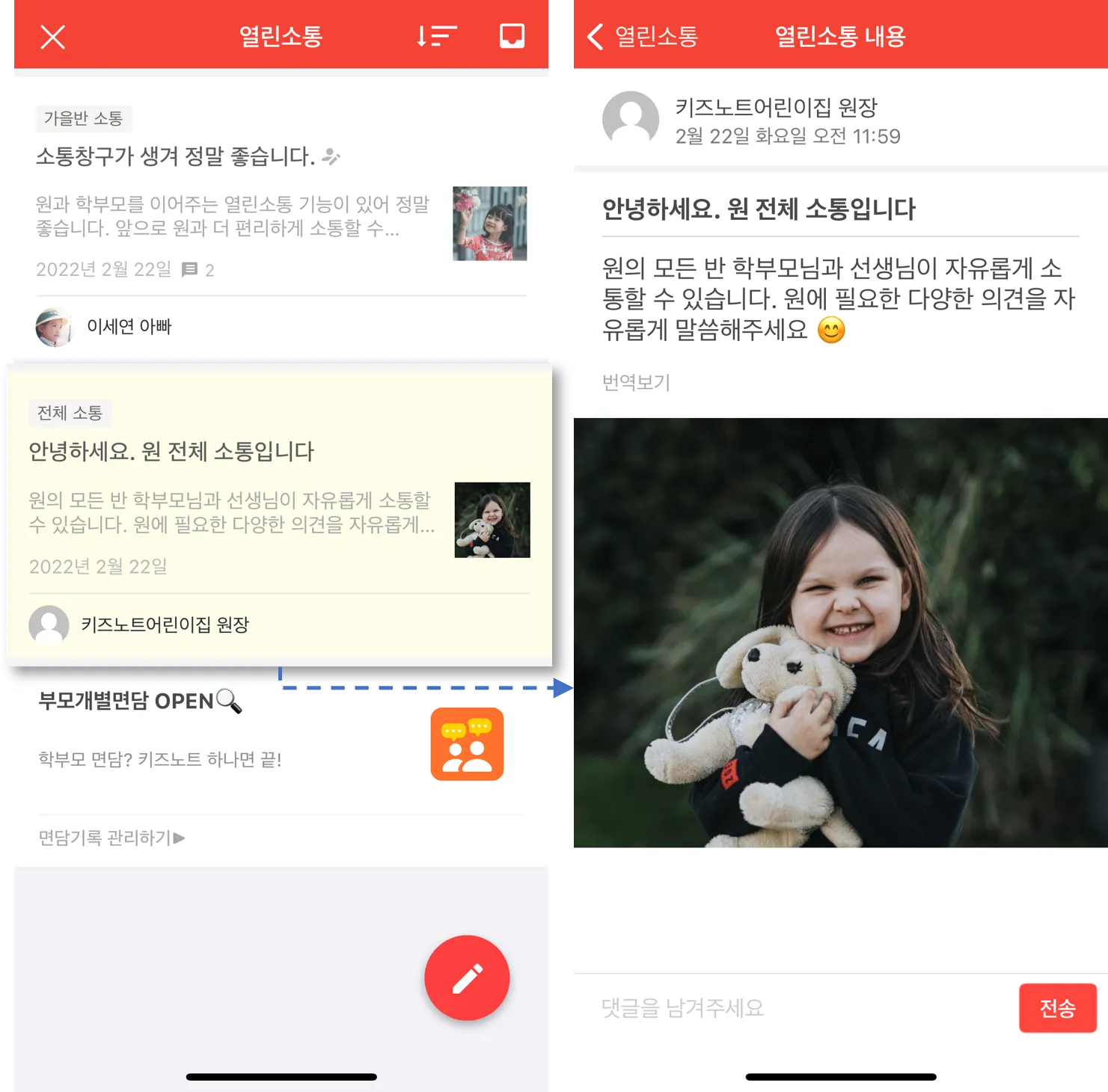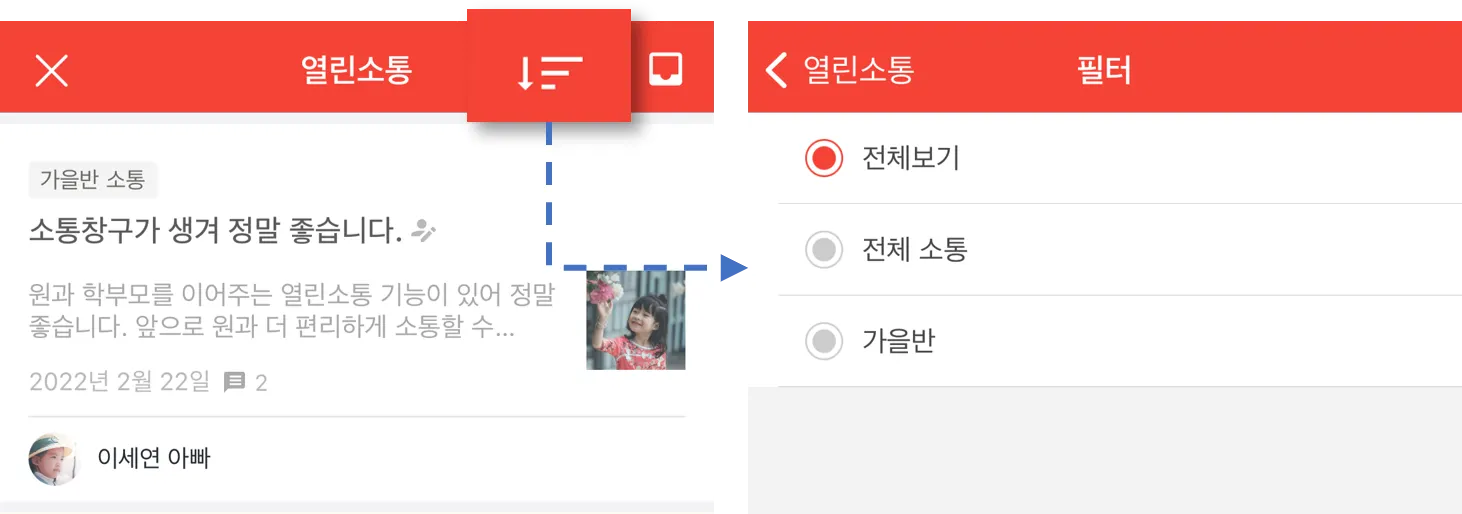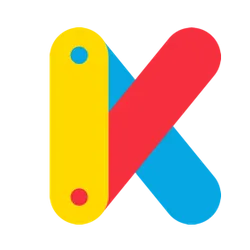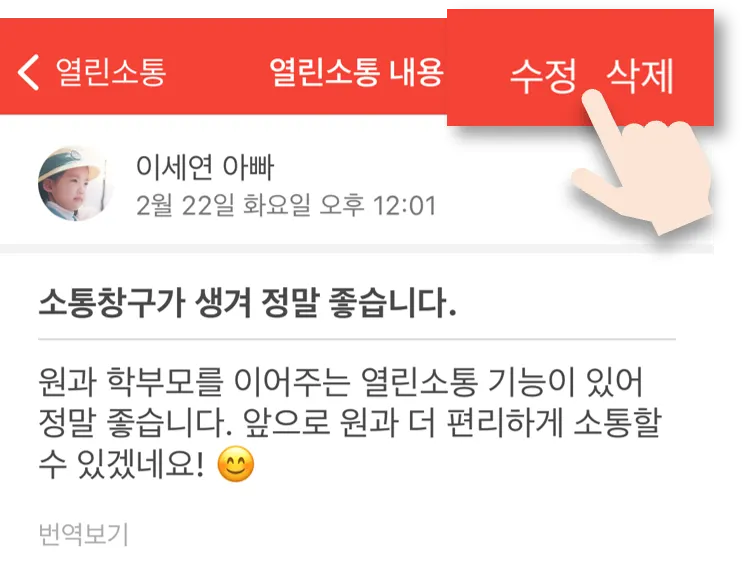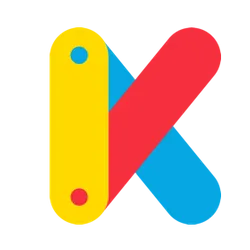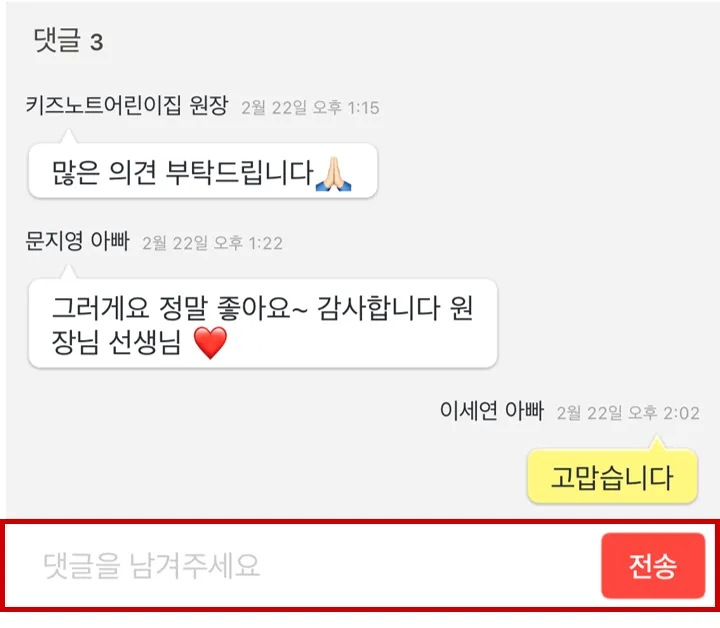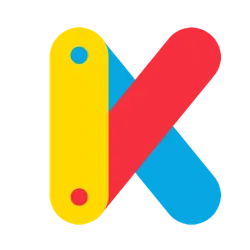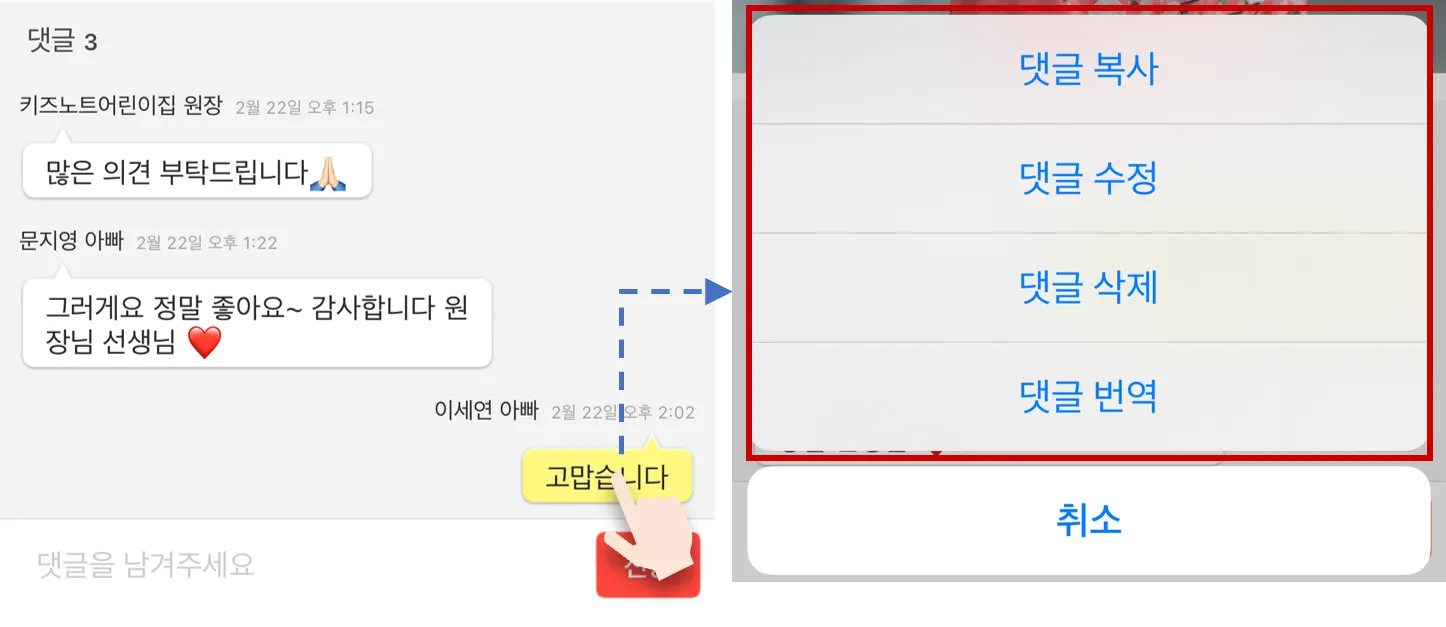열린소통은?
열린소통에서는 부모님도 글을 올릴 수 있어, 원과 부모님, 부모님과 부모님간의 친밀한 소통이 가능합니다.
열린소통 작성하기
키즈노트 App에서 열린소통 메뉴를 선택합니다.
작성하기 아이콘을 선택해 열린소통 작성을 시작합니다.
열린소통 전송 옵션을 선택해주세요.
- 지금전송 : 즉시 열린소통이 전송됩니다.
- 임시저장 : 업무 중간 기입 및 저장할 수 있는 임시저장 기능을 지원합니다.
- 예약전송 : 추천 시간을 선택하거나 최대 2주내 원하는 날짜와 시간을 직접 입력하여 예약된 시간에 발송합니다.
해당 게시물로 소통할 대상을 선택해주세요.  - 원아 모든 멤버들과 소통 가능한 전체 소통과 우리반 멤버들과 소통 가능한 우리반 소통이 있습니다.
- 원아 모든 멤버들과 소통 가능한 전체 소통과 우리반 멤버들과 소통 가능한 우리반 소통이 있습니다.
글 작성 후에는 소통 대상을 변경할 수 없으니 꼭 확인해주세요!
열린소통 제목과 내용(최대 5,000자)을 작성해주세요.
열린소통 내용은 필수 항목이니 반드시 내용이 입력되어야 합니다.  - 내용 작성 시 맞춤법 검사 기능을 활용하면 맞춤법과 띄어쓰기 오류 등을 확인하고, 내용을 바로 교정할 수 있습니다.
- 내용 작성 시 맞춤법 검사 기능을 활용하면 맞춤법과 띄어쓰기 오류 등을 확인하고, 내용을 바로 교정할 수 있습니다.
(선택) 필요에 따라 첨부파일을 추가해주세요.  - 첨부파일 개수 : 사진 최대 50장, 동영상 1개 (단, 동영상과 동시 업로드 시 사진은 최대 49장까지 업로드 가능)
- 사진 순서 변경 : 사진 전체보기에서 끌어당겨 사진 순서를 변경할 수 있습니다.
- 첨부파일 개수 : 사진 최대 50장, 동영상 1개 (단, 동영상과 동시 업로드 시 사진은 최대 49장까지 업로드 가능)
- 사진 순서 변경 : 사진 전체보기에서 끌어당겨 사진 순서를 변경할 수 있습니다.
작성할 내용 입력이 완료되었다면 전송 을 선택해주세요.
전송 을 누르면 열린소통 글이 즉시 등록됩니다.
열린소통 활용하기
작성된 열린소통 게시물 확인 및 댓글을 통해 자유로운 소통이 가능합니다.
열린소통 확인
키즈노트 App에서 열린소통 메뉴를 선택합니다.
목록에서 내용을 확인하고 싶은 열린소통 글을 선택합니다.
- 열람 여부에 따라 배경색이 다르게 표시됩니다.
노란색 : 미열람
하얀색 : 열람
필터를 이용하여 전체, 우리반 별로 글을 확인할 수 있습니다.
열린소통 수정/삭제
내용을 다시 작성하거나 사진/동영상을 추가 첨부 또는 삭제할 수 있습니다.
본인이 작성한 글을 수정,삭제 할 수 있습니다.
열린소통 댓글
댓글 기능을 통해서 선생님, 부모님과 자유롭게 소통할 수 있습니다.
본인이 작성한 댓글을 복사, 수정, 삭제, 번역할 수 있습니다.
- 다른 사람이 작성한 댓글을 복사 및 번역할 수 있습니다.
열린소통 기능은 현재 App에서만 지원하고 있습니다. 
Copyright  Kids Note, Inc. All rights reserved. - https://www.kidsnote.com
Kids Note, Inc. All rights reserved. - https://www.kidsnote.com